التقاط معلومات تشخيص الشبكة باستخدام لوحة معلومات الأعمال من Cisco
الهدف
توفر لوحة معلومات الأعمال من Cisco أدوات تساعدك على مراقبة أجهزة الشبكة من السلسلة Cisco 100 إلى 500 وإدارتها وتكوينها بسهولة مثل المحولات والموجهات ونقاط الوصول اللاسلكية (WAP) باستخدام مستعرض الويب الخاص بك. كما يخطرك أيضا حول إعلامات دعم الجهاز و Cisco، مثل توفر البرامج الثابتة الجديدة وحالة الجهاز وتحديثات إعدادات الشبكة وأي أجهزة متصلة لم تعد خاضعة للضمان أو يغطيها عقد دعم.
لوحة معلومات الأعمال من Cisco هي تطبيق موزع يتكون من مكونين أو واجهات منفصلة: إختبار واحد أو أكثر يشار إليه باسم Cisco Business Dashboard Probe ولوحة معلومات واحدة تسمى Cisco Business Dashboard.
توفر لوحة معلومات الأعمال من Cisco أداة للمساعدة في تشخيص المشاكل في الشبكة. تتيح لك ميزة "عرض الشبكة الفني" إمكانية التقاط معلومات التشخيص لشبكتك بسهولة في نموذج يمكنك تحليله لاحقا أو إرساله إلى مهندس دعم. يمكن إنشاء "تقنية عرض الشبكة" من واجهة مستخدم لوحة المعلومات (UI) أو مباشرة من واجهة مستخدم Probe في حالة أستكشاف أخطاء الاتصال ب Dashboard-Probe وإصلاحها.
تقدم هذه المقالة إرشادات حول كيفية التقاط معلومات التشخيص باستخدام لوحة معلومات الأعمال من Cisco.
الأجهزة القابلة للتطبيق | إصدار البرامج
- لوحة معلومات الأعمال من Cisco | 2.2
التقاط معلومات تشخيص الشبكة
تجميع البيانات التشخيصية
الخطوة 1
قم بتسجيل الدخول إلى واجهة مستخدم إدارة لوحة معلومات الأعمال من Cisco.

الخطوة 2
انقر فوق زر القائمة.

الخطوة 3
انقر على زر الشبكة.

الخطوة 4
حدد الشبكة التي تريد تجميع معلومات التشخيص لها.

الخطوة 5
أختر علامة التبويب الإجراءات وإظهار التقنية.
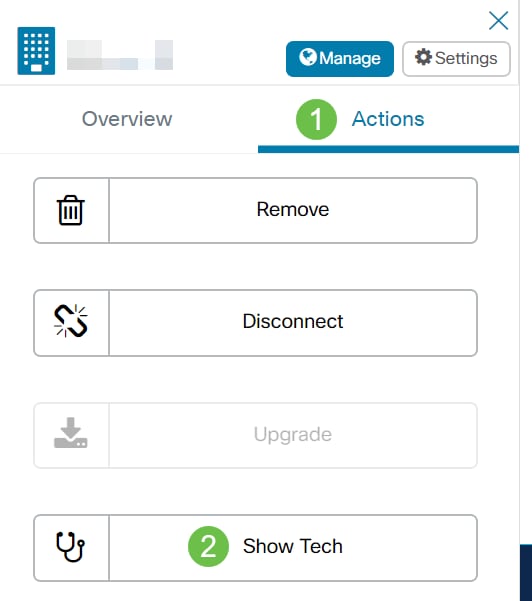
بدلا من ذلك، قم بتسجيل الدخول إلى واجهة مستخدم Probe وانتقل إلى أستكشاف الأخطاء وإصلاحها > Network Show Tech.
الخطوة 6
أستخدم خانات الاختيار للتحكم في ما إذا كان سيتم إستبعاد كلمات المرور والشهادات من تكوينات الجهاز أم لا، وأين يجب إرسال معلومات التشخيص. وبالإضافة إلى ذلك، يمكنك إرفاق معلومات التشخيص بحالة دعم Cisco موجودة. عند الانتهاء من التحديدات، انقر فوق الزر تجميع البيانات التشخيصية.
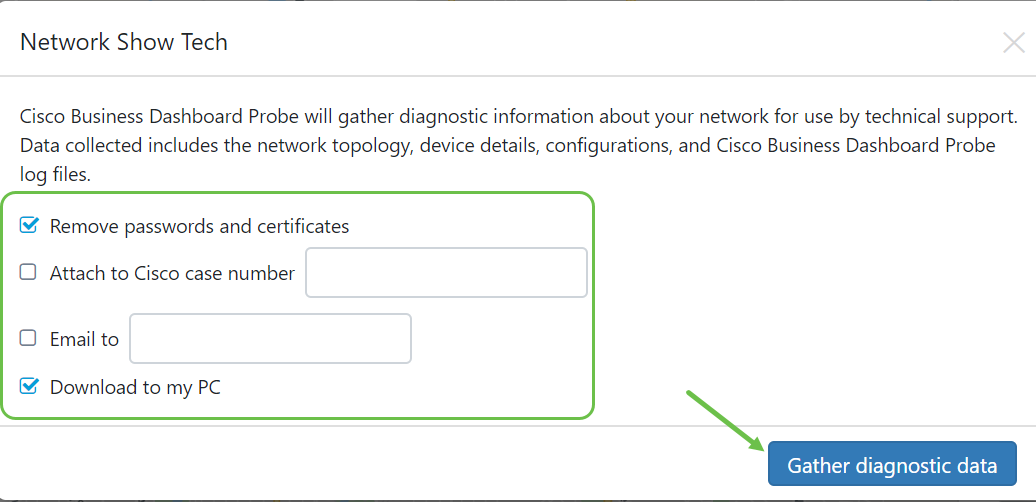
إذا كنت تقوم بإنشاء تقنية عرض الشبكة من Probe، فلا تتوفر لديك خيارات إرسال بريد إلكتروني أو إرفاق بحالة دعم. يجب تنزيل معلومات التشخيص إلى الكمبيوتر.
الخطوة 7
سيظهر إطار منبثق يؤكد التنزيل.

يجب أن تكون قد نجحت الآن في تجميع بيانات التشخيص الخاصة بشبكتك. يسمى الملف المصدر show tech.zip.
الوصول إلى البيانات التشخيصية
يتم تصدير معلومات التشخيص كملف zip. للوصول إلى البيانات، اتبع الخطوات التالية:
الخطوة 1
إذا قمت بالتحقق من التنزيل إلى الكمبيوتر الشخصي، فانتقل إلى مجلد التنزيلات الخاص بالكمبيوتر. وإلا، فتحقق من عنوان البريد الإلكتروني المستخدم في الخطوة 6.

في هذا المثال، يتم حفظ بيانات التشخيص في مجلد التنزيلات.
الخطوة 2
انقر بزر الماوس الأيمن فوق ملف show-tech zip ثم انقر فوق إستخراج الكل لإلغاء ضغط معلومات التشخيص إلى موقعك المفضل.
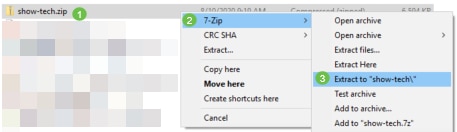
قد تختلف التعليمات حسب نظام التشغيل الموجود لديك. في هذا المثال، يتم إستخدام Windows 10.
الخطوة 3
انقر نقرا مزدوجا فوق مجلد show tech للوصول إلى الملفات.

الخطوة 4
انقر نقرا مزدوجا على ملف index.html لعرض بيانات التشخيص المصدرة.

يجب أن تكون قد وصلت الآن إلى بيانات التشخيص المصدرة من الكمبيوتر.
 التعليقات
التعليقات